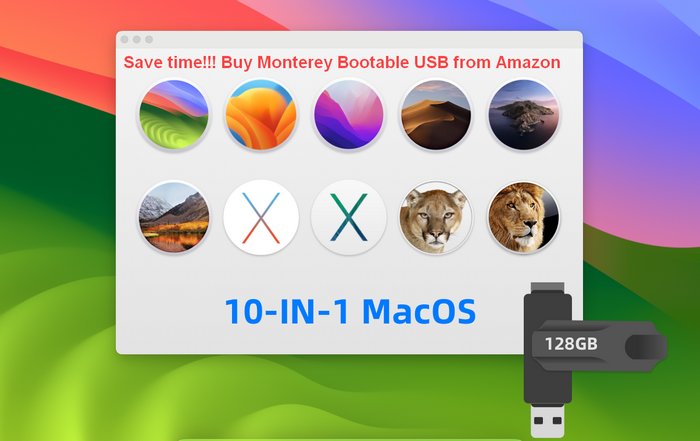Dopo tre mesi di test beta estensivi, macOS Monterey è ora disponibile pubblicamente per il download. Il tuo Mac riceverà una notifica di aggiornamento di sistema se il Mac soddisfa i requisiti minimi di sistema di Monterey. Alcuni dei modelli di Mac inclusi sono:
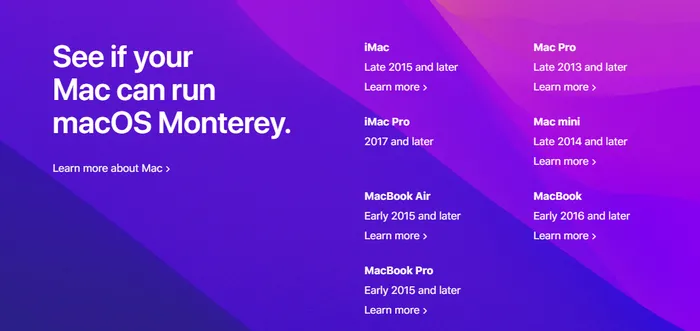
Oltre all'aggiornamento diretto del sistema, puoi anche scaricare l'applicazione installer di macOS Monterey dal Mac App Store così come app di terze parti come gibMacOS, MDS. Tuttavia, l'unica opzione rimasta per gli utenti Windows è il file macOS Monterey DMG, che è un'immagine disco avviabile e può essere masterizzata su un'unità USB come supporto di installazione avviabile.
Se stai cercando attualmente modi per scaricare il file .dmg di macOS Monterey, indipendentemente dal motivo, questo post ti aiuterà sicuramente. Dopo il download, puoi creare una USB avviabile di macOS Monterey su un PC o Mac, che può essere utilizzata per installare macOS Monterey su un Mac o creare un nuovo Hackintosh.
Indice:
Parte 1: Link diretti per il download di macOS Monterey DMG
Per creare un'unità USB avviabile di macOS, è necessaria un'applicazione installer o un file dmg. La prima opzione è ideale per essere utilizzata su Mac e la seconda opzione è principalmente progettata per gli utenti PC che desiderano installare macOS Monterey su un Mac o PC. L'immagine disco DMG è l'unica opzione disponibile per creare una USB avviabile di macOS su un PC Windows.
Sfortunatamente, Apple non fornisce link per il download del file dmg di macOS. Devi ottenerlo da siti web di terze parti. Ecco un paio di link di download legittimi per macOS Monterey (12.0.1)
MacOS Monterey (12.2) Collegamento per il download DMG 1: http://s1.mac2x.com/macos/Monterey.12.2.dmg
MacOS Monterey (12.1) Collegamento per il download DMG 2: https://www.mediafire.com/file/macOS+Monterey
Devi essere molto paziente affinché il download venga completato poiché il file dmg è di quasi 12 GB. È altamente consigliato utilizzare un gestore di download per aumentare la velocità di download e riprendere il download quando il compito è stato interrotto o disconnesso.
Il passo successivo dopo aver scaricato macOS Monterey è creare una chiavetta USB avviabile dal file DMG. DMG Editor è piuttosto efficace per questo scopo. Otterrai un installer USB macOS avviabile in tre semplici clic.
Raccomandazione USB avviabile predefinita per Monterey: https://www.amazon.com/dp/B0CWNPV7Z2
Parte 2: Scarica l'app macOS Monterey e crea un file DMG avviabile da essa
L'applicazione installer di macOS Monterey è il modo ufficiale per aggiornare il Mac attuale a Monterey. Tuttavia, se desideri installare macOS Monterey su un altro Mac o PC, è necessaria una chiavetta USB avviabile per l'installazione. Purtroppo, il processo è basato su comandi di testo e non è user friendly per gli utenti non tecnici.
In questo approccio, dobbiamo prima scaricare l'applicazione installer di macOS e quindi creare un file dmg avviabile con l'aiuto dell'app Terminale.
Passo 1: Scarica l'app macOS Monterey
macOS Monterey è un'utilità di sistema sviluppata da Apple per l'installazione e l'aggiornamento del sistema operativo. Ci sono diversi strumenti per scaricare l'app di installazione di macOS Monterey.
Mac App Store: Questo è il posto ufficiale dove puoi ottenere l'app di macOS Monterey. Per prima cosa, apri il Mac App Store e cerca 'Monterey'. Dai risultati forniti, fai clic sul nome di macOS Monterey per accedere alla pagina dei dettagli dell'app. Troverai un pulsante OTTIENI in alto. Premilo e l'app Aggiornamento software compare immediatamente, chiedendo se desideri scaricare macOS Monterey. Scegli Sì e inizia a scaricare macOS Monterey.
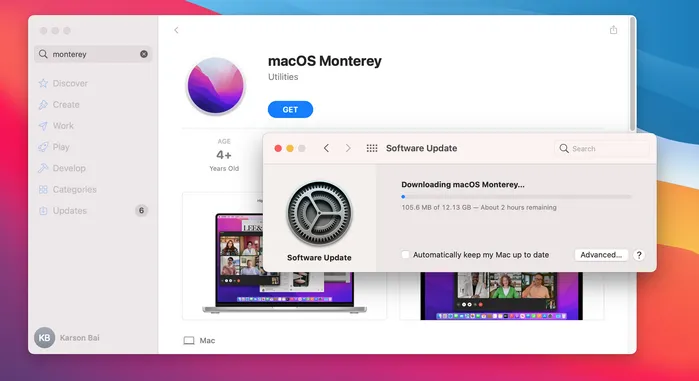
Una volta completato il download, vedrai un'app chiamata Installa macOS Monterey nella cartella Applicazioni.
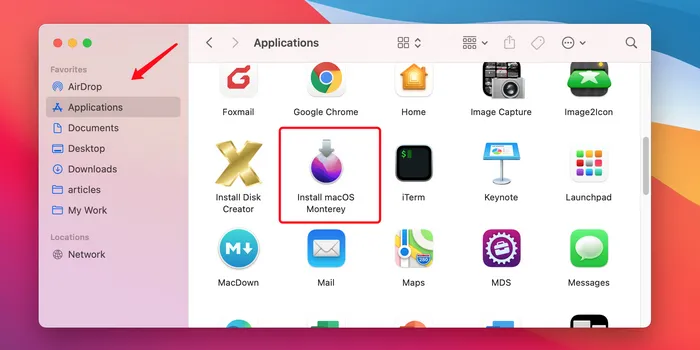
Tuttavia, l'app macOS Monterey potrebbe non essere disponibile nel Mac App Store a causa delle differenze nel modello di Mac e nella posizione del paese in cui è registrato il tuo ID Apple. In questo caso, dovremo utilizzare un'app di terze parti per scaricare macOS Monterey.
gibMacOS: Si tratta di un nuovo strumento basato su riga di comando per scaricare macOS al di fuori del Mac App Store. Raccoglie tutte le versioni stabili e beta di vari macOS. Pertanto, è la mia app preferita per il download di macOS. E i passaggi sono piuttosto semplici.
Prima, scarica l'ultima versione di gibMacOS dal repository GitHub. Decomprimi il file e vai alla cartella gibMacOS-master. Da lì, fai doppio clic sul file gibMacOS.command per aprire l'app.
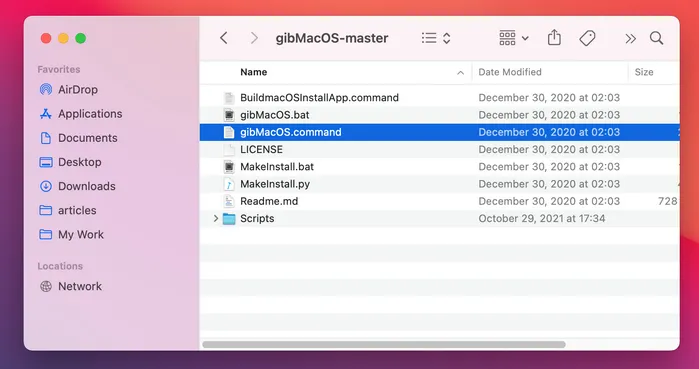
Attendi qualche secondo e vedrai un elenco di tutti i sistemi macOS disponibili. Il primo è macOS Monterey 12.0.1. Per partecipare al processo di download, digita '1'.
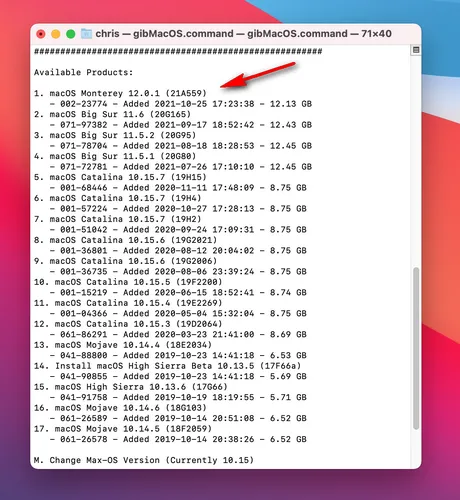
C'è una barra di avanzamento che mostra la percentuale del compito di download. Una volta completato, vedrai il file InstallAssistant.pkg nella cartella Download di macOS. Infine, fai doppio clic sul file per aprire l'Assistente di Installazione di macOS. Una volta visualizzata la procedura guidata di installazione di macOS Monterey, chiudi l'app e individua l'app Installa macOS Monterey nella cartella Applicazioni.
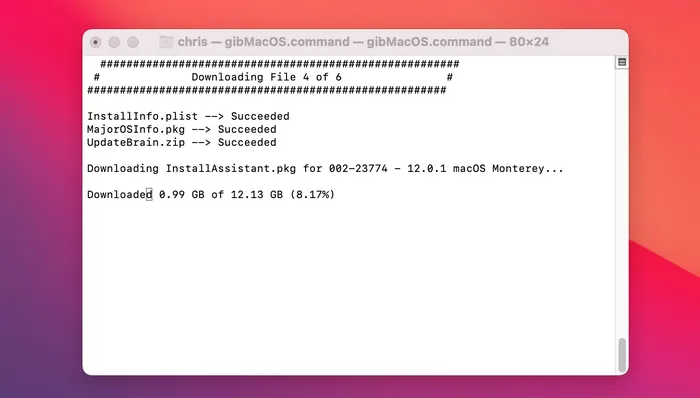
MDS: È il nome abbreviato di Mac Deploy Disk. Si tratta di un noto strumento di amministrazione di sistema Mac sviluppato da Twocanoes. Puoi utilizzare questo strumento gratuito per distribuire un Mac in meno di un minuto. E ha una funzionalità che ti permette di scaricare macOS, disponibile nella parte inferiore della barra laterale sinistra.
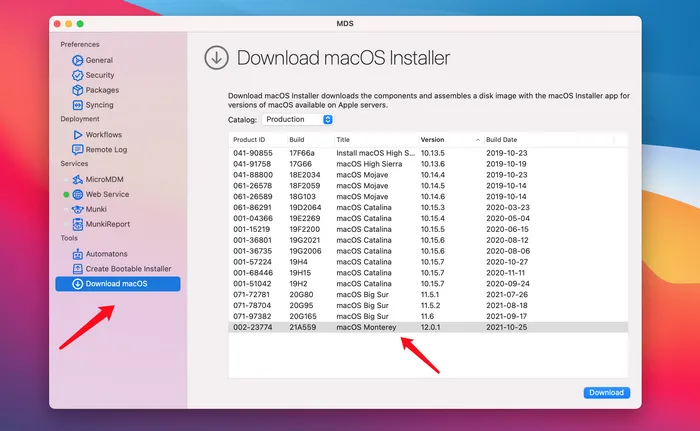
Passaggio 2: Crea un nuovo file DMG dall'app macOS Monterey
Installare macOS Monterey è un'app di sistema che può essere eseguita solo su un Mac. Tuttavia, puoi creare un file dmg avviabile da esso e masterizzare il dmg su USB per creare un'unità USB avviabile di macOS Monterey.
Per prima cosa, apri l'app Terminale e crea un file dmg vuoto (Monterey.dmg).
hdiutil create -o Monterey -size 15000m -volname Monterey -layout SPUD -fs HFS+J
In seguito, monta monterey.dmg su un nuovo volume (/Volumes/Monterey).
hdiutil attach Monterey.dmg -noverify -mountpoint /Volumes/BigSur
Infine, copia i contenuti dall'app macOS Monterey al nuovo volume e inizia a creare un file dmg avviabile.
sudo /Applications/Install\ macOS\Monterey.app/Contents/Resources/createinstallmedia --volume /Volumes/Monterey –nointeraction
Abbiamo scritto un tutorial a riguardo diversi mesi fa. Per favore controlla tutti i passaggi qui se hai avuto problemi nell'eseguire i comandi sopra per creare un file dmg avviabile dall'app macOS Monterey.
Parte 3: Come creare un'unità USB avviabile di macOS Monterey da un file DMG
Ora, arriviamo all'ultimo passo di questo intero tutorial. Lo scopo del download del file dmg di macOS Monterey è quello di creare un'unità USB avviabile da esso per l'installazione di sistema. Questo può essere fatto in modo molto semplice con l'aiuto di DMG Editor, un'app multipiattaforma per creare un'unità USB avviabile da un file DMG di macOS.


Il primo passo è scaricare DMG Editor da questo sito web e aprirlo dopo l'installazione. Ora inserisci un'unità USB e sfoglia il file dmg che hai appena scaricato o creato. Dopo di che, clicca sul pulsante Burn per iniziare a masterizzare il file DMG di macOS sull'unità USB.
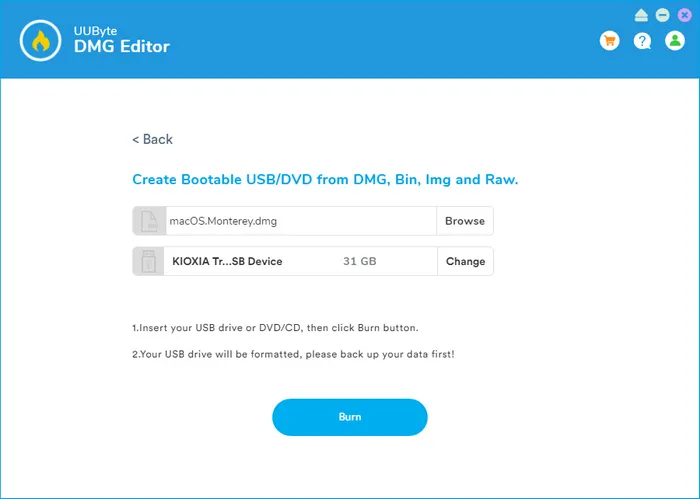
Aspetta circa 10 minuti e otterrai una chiavetta USB avviabile di macOS Monterey per l'installazione.
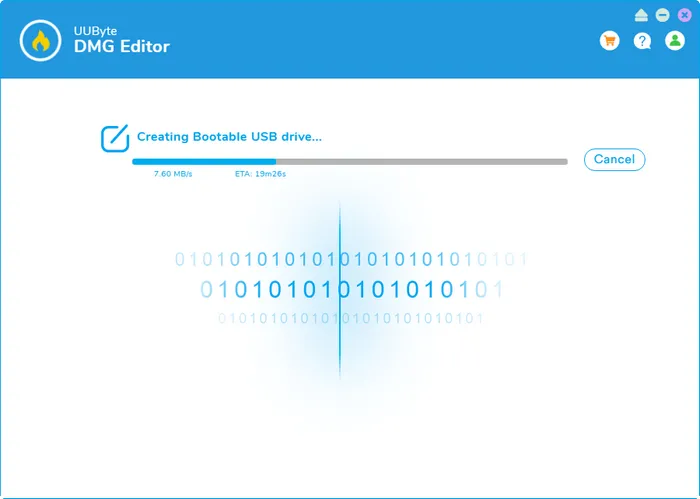
Dopo che il processo di masterizzazione del file dmg è completato con successo, collega la chiavetta USB al Mac e avvia da essa. Una volta che le opzioni di avvio sono caricate, scegli il menu Installa macOS Monterey per procedere. Questo avvierà un'installazione pulita di macOS Monterey su questo Mac.
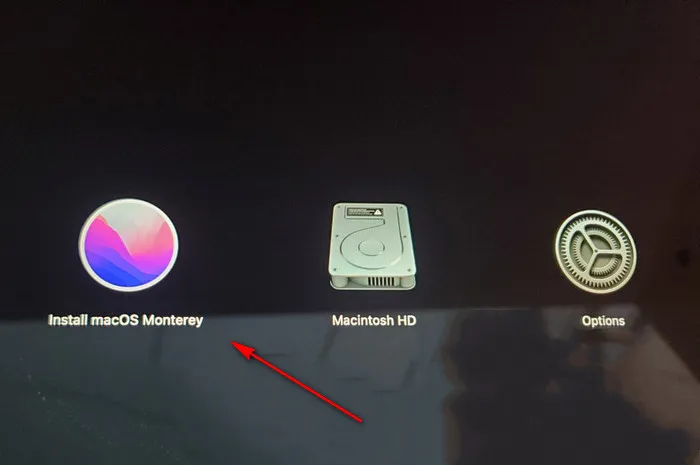
Questo tutorial è perfetto per gli utenti che desiderano creare una chiavetta USB avviabile di macOS Monterey su un PC. E devi scaricare un file dmg di macOS Monterey per completare il compito. Fortunatamente, non perderai molto tempo grazie all'aiuto di UUByte DMG Editor.